如何將 Dropbox 上傳表單添加到您的 WordPress 網站
已發表: 2018-01-15您是否正在尋找一種方法來創建自動將 WordPress 文件上傳發送到您的 Dropbox 的上傳表單? 您可能希望輕鬆管理這些文件或創建備份副本以進行妥善保管。
在本指南中,我們將向您展示如何將 Dropbox 添加到您的 WordPress 網站。 這樣,您就可以製作聯繫表單,將您上傳的 WordPress 表單文件副本發送到 Dropbox。
如果您更喜歡閱讀本教程,我們已經在下面寫瞭如何完成。
為什麼要將 Dropbox 與您的上傳表單集成?
使用 WPForms,您不僅可以使用拖放編輯器設計有吸引力的聯繫表單,還可以輕鬆地向表單添加文件上傳和付款選項等高級功能。
您可能見過不同類型的文件上傳表格,例如技術支持表格、訪客帖子提交表格、工作申請表格等。 這些上傳表單使用戶可以更輕鬆地發送文件,因此用戶無需打開電子郵件應用程序即可將其作為附件發送。
WPForms 還可以更輕鬆地為像您這樣的網站所有者管理用戶上傳的文件。 您可以直接從 WordPress 儀表板查看和刪除上傳的文件。
借助 Dropbox 集成,您可以在 Dropbox 中備份文件以提高安全性。 這樣,即使您的服務器損壞,您也不必擔心丟失文件。
如何將 Dropbox 上傳表單添加到您的 WordPress 網站
您需要做的第一件事是安裝並激活 WPForms 插件。 如需此步驟的幫助,請了解如何安裝 WordPress 插件。
如果您的網站上還沒有帶有文件上傳功能的聯繫表單,請繼續創建一個。
您可以使用 WPForms 輕鬆創建文件上傳表單。 只需按照下面視頻中的說明進行操作。
如果您在按照視頻中的步驟操作時遇到問題,請按照我們關於創建文件上傳表單的指南進行操作。 創建上傳表單後,讓我們弄清楚如何將 Dropbox 與其連接以發送文件副本作為備份。 您還可以閱讀有關如何創建 WordPress 上傳小部件的信息。
將 Zapier 與 WPForms 連接起來
在您可以將 WPForms 插件與 Dropbox 連接以將上傳內容添加到您的網站之前,您必須將插件與 Zapier 連接。
Zapier 允許您將 WPForms 與許多 3rdd 方應用程序連接以添加更多特性和功能。
讓我們開始吧。
第 1 步:安裝 Zapier Addon 以將 Dropbox 添加到網站
轉到WPForms » Addons並安裝Zapier Addon 。 安裝插件後,激活它。
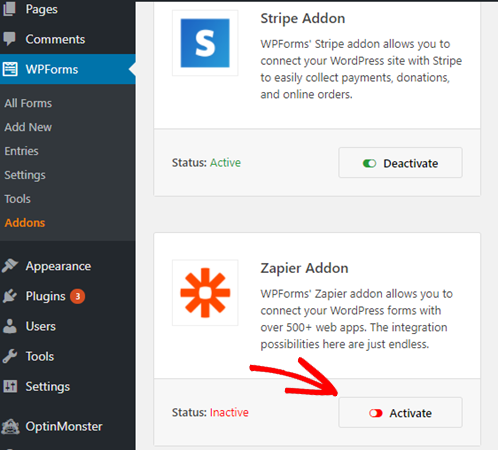
第 2 步:在 WPForms 中輸入 Zapier API 密鑰
轉到WPForms » 設置 » 集成並複制Zapier API 密鑰。 需要此密鑰才能將您的網站與 Zapier 連接。
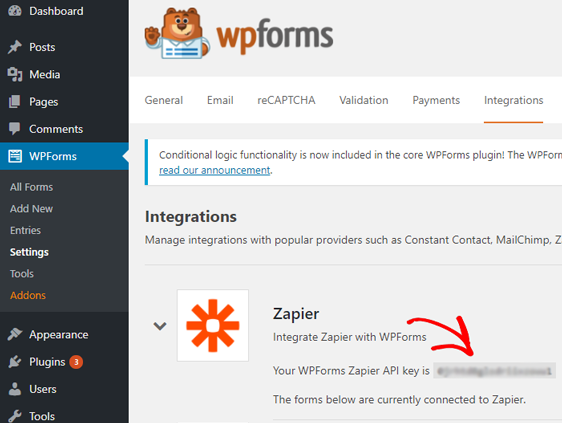
第 3 步:登錄 Zapier
登錄您的 Zapier 帳戶,然後單擊Make A Zap按鈕。
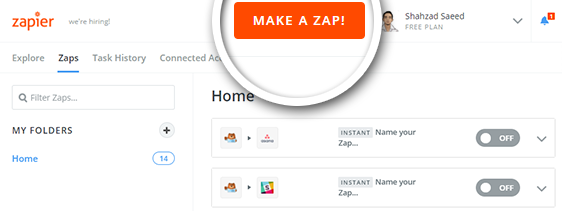
第 4 步:選擇 Zapier 觸發器應用程序
在下一頁上,搜索WPForms並選擇它作為觸發器應用程序。
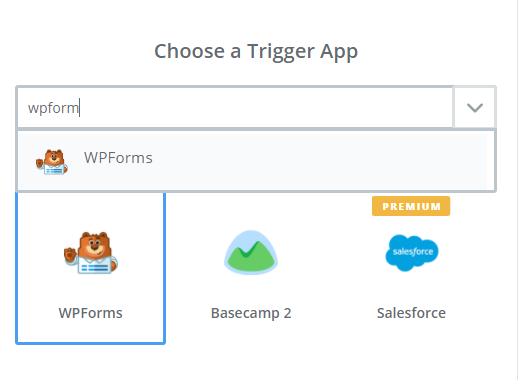
第 5 步:選擇新表單條目
選擇New Form Entry作為觸發器並繼續下一步。
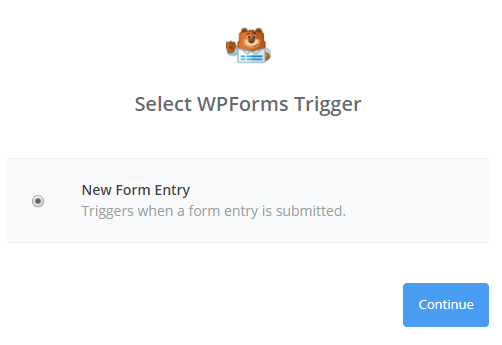
第 6 步:連接 Zapier 帳戶以將 Dropbox 添加到網站
Zapier 現在會要求您將您的網站與您的 Zapier 帳戶相關聯。 單擊“連接帳戶” 。
在連接帳戶窗口中,輸入您之前從 WPForms 複製的網站 URL 和 Zapier API 密鑰。 選擇正確的帳戶並通過選擇您剛剛添加的帳戶繼續下一步。
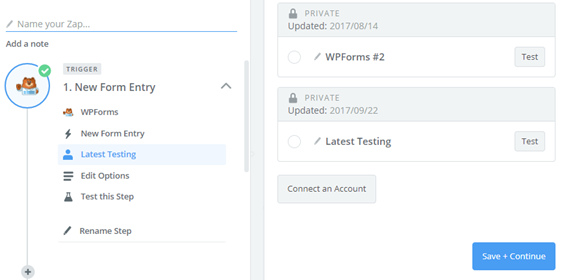
第 7 步:選擇上傳表單
在下一步中,選擇您剛剛在 WPForms 中創建的上傳表單,然後單擊Continue 。
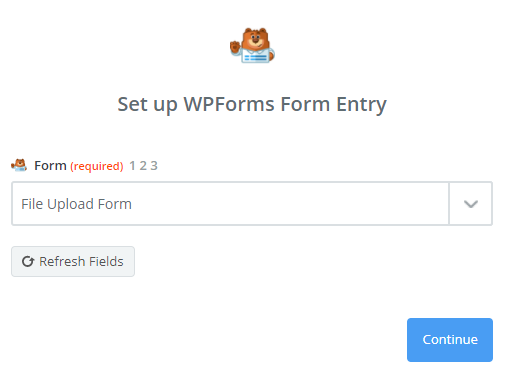
第 8 步:測試上傳表單
現在,Zapier 將要求測試您的新上傳表單以查看其是否正常工作。 在執行測試之前,您需要使用文件上傳表單輸入帶有文件附件的測試消息。

為此,請轉到WPForms » All Forms 。 找到您的上傳表單並點擊Preview 。 然後輸入測試消息並通過聯繫表上傳一個簡單的文件。 提交測試條目後,返回 Zapier 並單擊Fetch & Continue 。
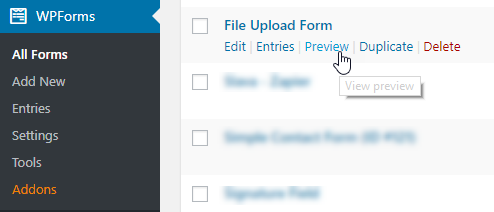
第 9 步:確認成功
測試成功後,單擊“繼續”將 Dropbox 與 WPForms 連接。
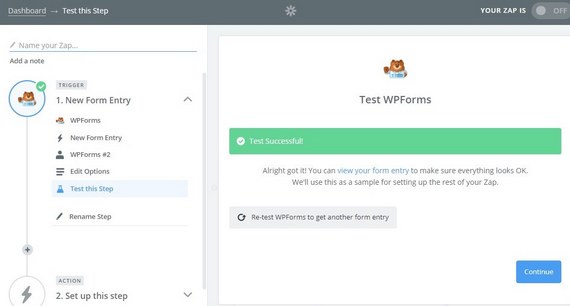
將 Dropbox 與 WPForms 集成
要將 Dropbox 與 WPForms 連接,請登錄您的 Dropbox 帳戶並創建一個新文件夾來保存您的 WPForms 上傳文件。 然後,返回 Zapier 連接應用程序。
第 1 步:選擇 Dropbox Action 應用
搜索並選擇Dropbox作為 Action 應用。
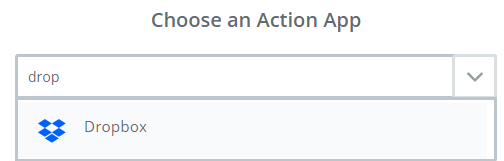
步驟 2:選擇上傳文件操作
選擇上傳文件作為操作,然後單擊保存 + 繼續。
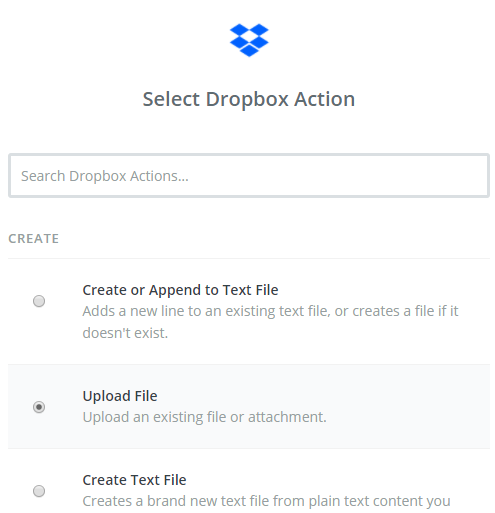
第 3 步:連接帳戶以將 Dropbox 添加到網站
選擇連接帳戶以將您的 Dropbox 帳戶與 Zapier 連接。
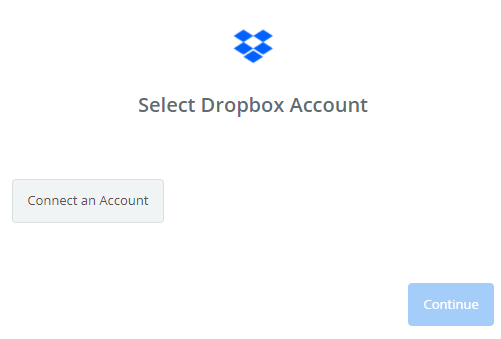
現在,一旦您的帳戶被連接,請點擊Save + Continue 。
第 4 步:選擇文件夾
您現在需要在 Dropbox 中指定要將文件上傳到的正確文件夾。 此外,您還需要指定要上傳到 Dropbox 的文件上傳字段。
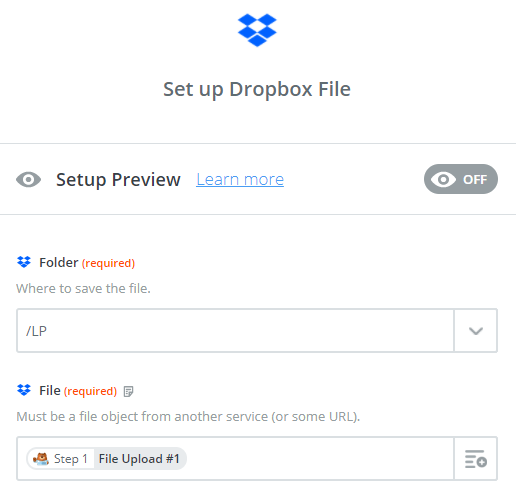
第 5 步:將測試發送到 Dropbox
單擊將測試發送到 Dropbox以測試您剛剛創建的操作步驟。
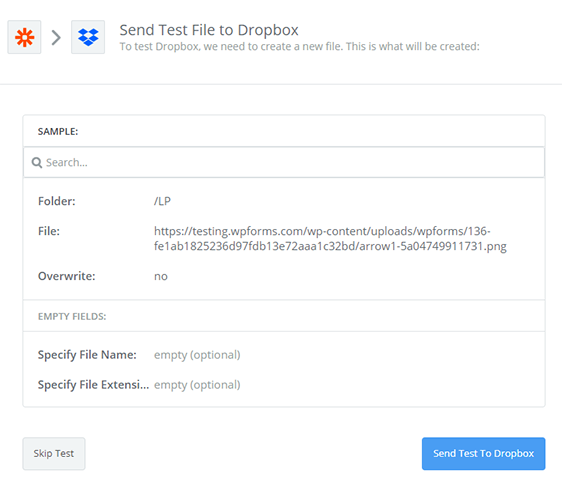
成功後,單擊完成以完成 Zap。
第 6 步:命名 Zap 以將 Dropbox 添加到網站
為您的 Zap 命名並將其打開以激活它。
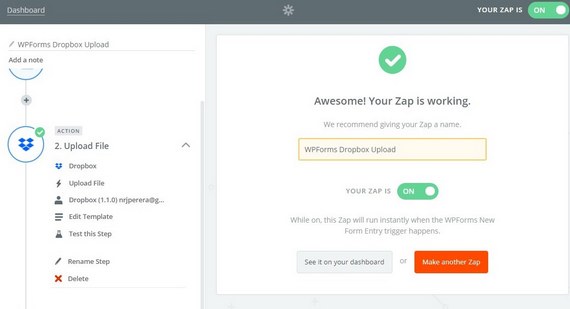
在網站上嵌入您的 Dropbox 上傳表單
要將 Dropbox 添加到您的網站,您需要嵌入表單。 WPForms 允許您將表單添加到您網站上的許多位置,包括您的博客文章、頁面,甚至側邊欄小部件。
那麼讓我們來看看最常見的帖子/頁面嵌入選項。
首先,在 WordPress 中創建一個新頁面或帖子,或轉到現有頁面的更新設置。 之後,單擊第一個塊(即頁面標題下方的空白區域),然後單擊 + 加號,然後單擊WPForms圖標。
現在,WPForms 小部件將出現在您的塊內。 單擊 WPForms 下拉菜單,然後選擇您已經創建的要插入到頁面中的表單。
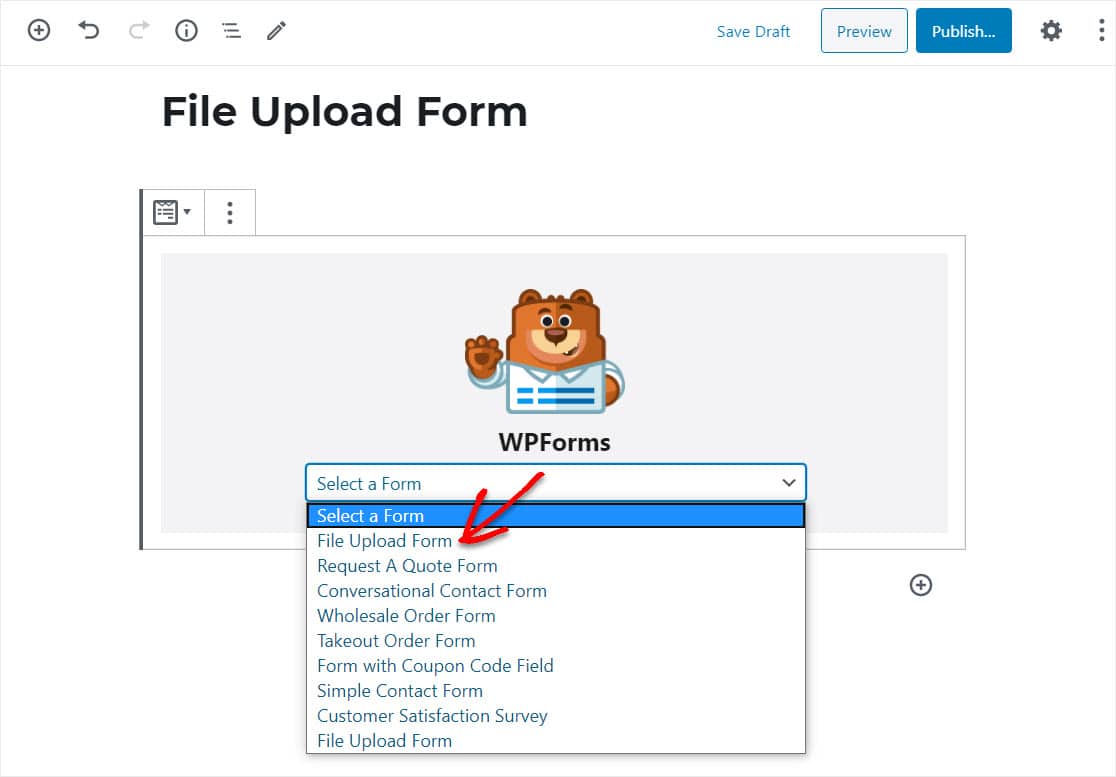
如果您喜歡表單的外觀,請繼續並發布它,使表單在您的網站上生效。
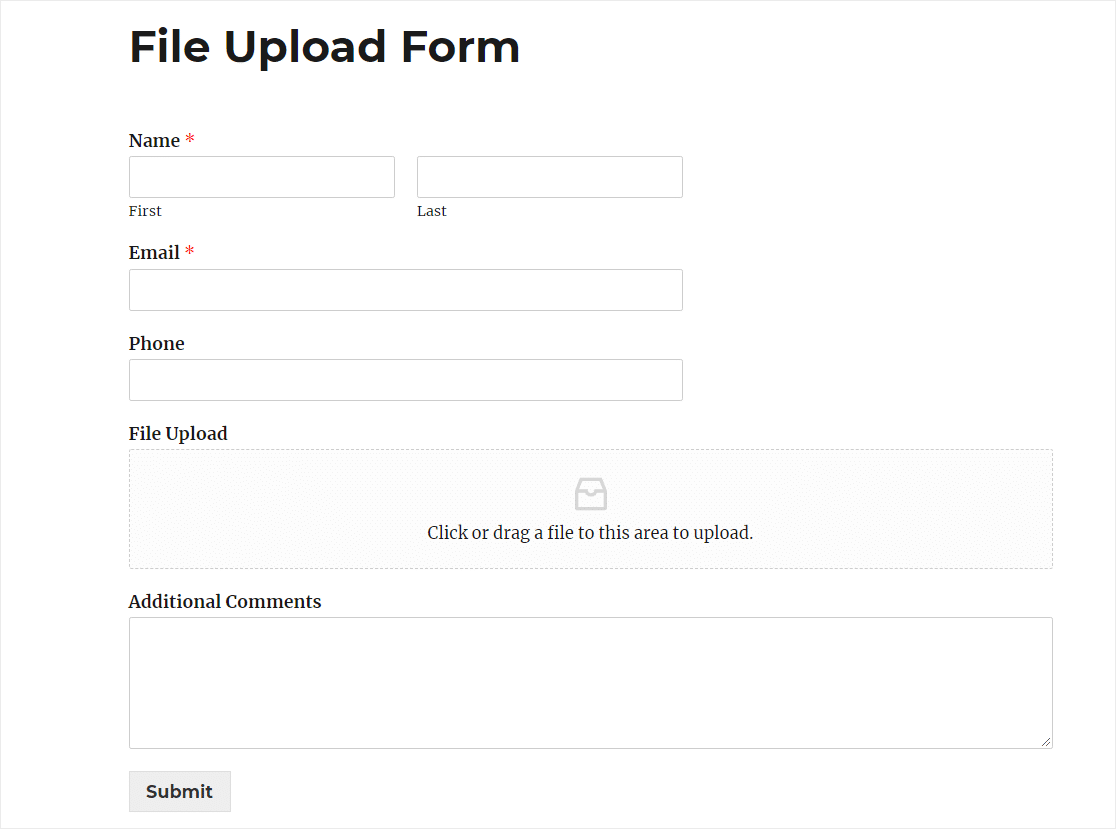
將 Dropbox 添加到您的網站的最終想法
太棒了! 您剛剛完成了一個很棒的上傳表單的創建,該表單還將上傳文件的副本發送到 Dropbox。 您現在知道如何通過表單將 Dropbox 添加到您的網站。
有關將 WPForms 和 Zapier 結合使用的更棒方法,請查看以下帖子:
- 如何將聯繫人從 WordPress 表單保存到 Google 表格
- 了解如何將您的 WordPress 聯繫表單連接到 Discord
- 如何為 WordPress 創建自定義 Airtable 表單
這只是您在使用 WPForms 時獲得的眾多超能力中的一部分。 查看我們的 WordPress 插件的數十項驚人功能,並瀏覽博客以獲取更多此類教程。
此外,請在 Facebook 和 Twitter 上關注我們以獲取更多 WordPress 指南和教程。
